如何备份数据
作者:
Peter Berry
创建日期:
20 八月 2021
更新日期:
1 七月 2024

内容
在本文中:在Windows上备份数据在Mac上保存数据在iPhone上保存数据在Android上保存数据
为防止数据被盗,丢失或故障,数据丢失,建议备份计算机或电话中的内容。这是关于创建所有文件的副本,以便以后在设备损坏或无意格式化时可以将其还原。
阶段
方法1:在Windows上备份数据
- 将外部硬盘驱动器连接到计算机。 使用计算机的USB端口之一连接外部硬盘驱动器。外部硬盘驱动器将用于存储备份。
- 为使此方法起作用,必须格式化外部硬盘以供Windows使用。
- 您也可以将文件备份到足够容量的USB闪存驱动器中。
-
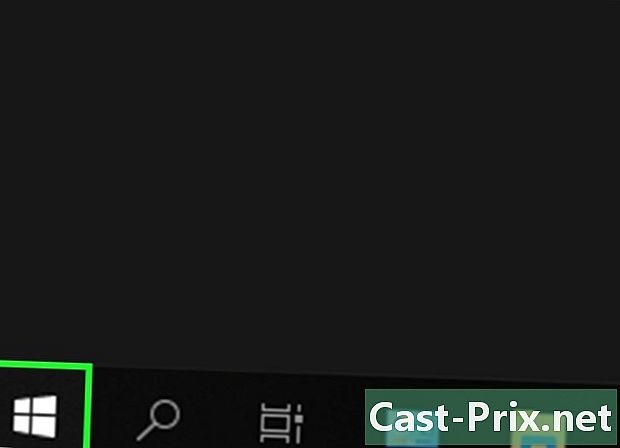
打开菜单 启动
. 单击屏幕左下方的Windows徽标。 -
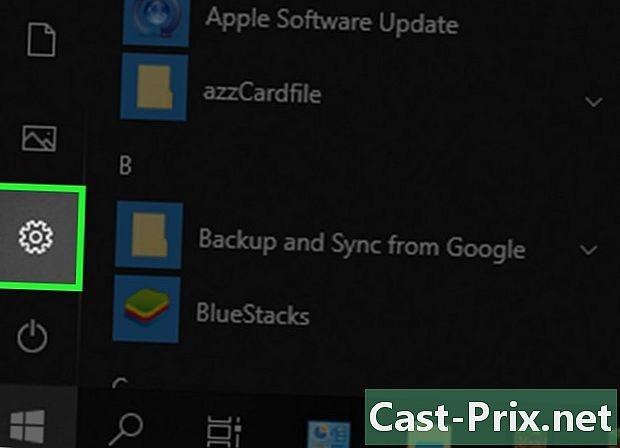
点击 设置
. 这是窗口左下方的带缺口的滚轮图标 启动. -
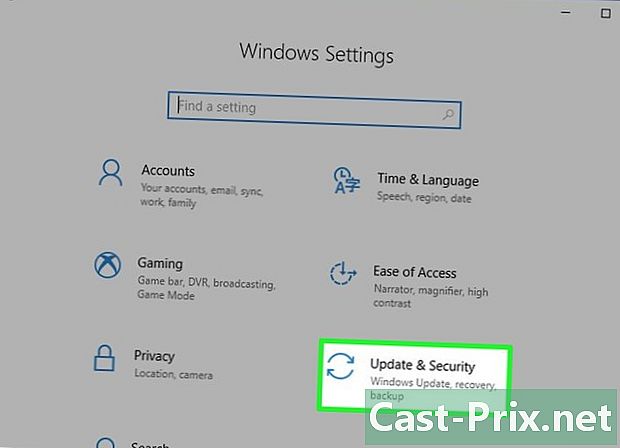
选择 更新与安全
. 此选项在窗口中 设置. -
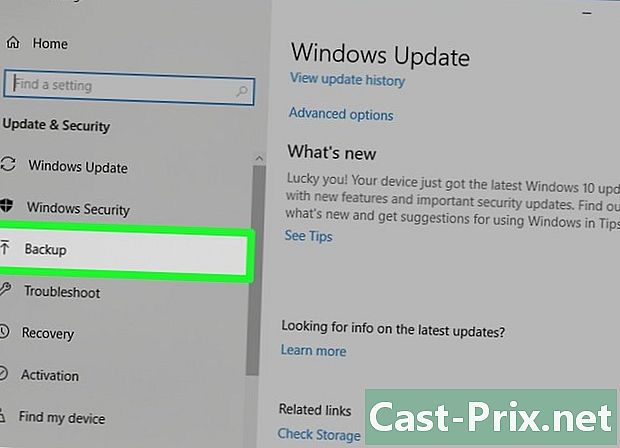
转到标签 保障. 该标签 保障 在页面的左上方 更新与安全. -
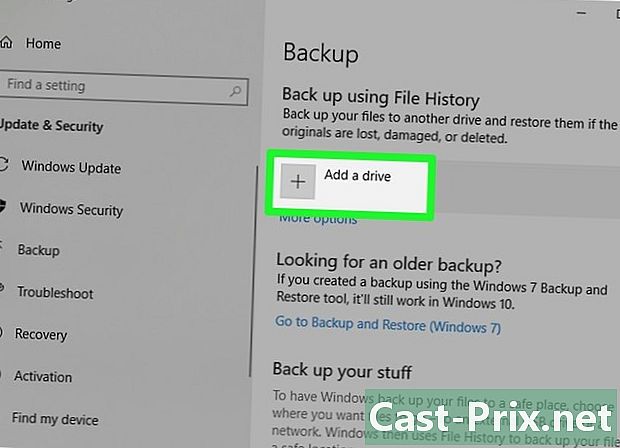
点击 添加读者. 您将在页面顶部找到此选项。单击它以打开一个下拉菜单。 -
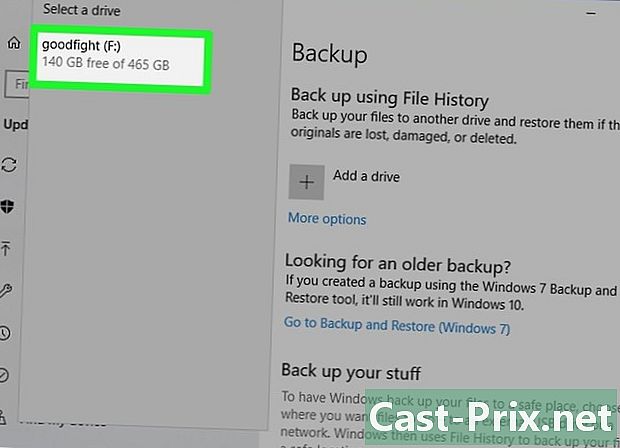
选择您的外部硬盘驱动器。 在出现的下拉菜单中,单击外部硬盘驱动器的名称,以将其用作计算机的备份驱动器。 -

点击 更多选择. 这是开关下的链接 一 在页面顶部。 -

选择 现在保存. 此选项位于页面左上方,可让您创建将复制到外部硬盘驱动器的备份。- 您可能需要多次单击 现在保存 开始备份到硬盘驱动器之前。
-
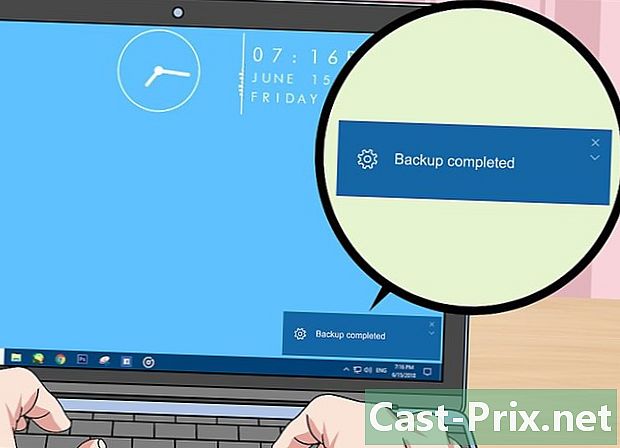
等待备份结束。 在备份过程结束时,您将在屏幕的右下方看到“备份完成”通知。然后,您可以弹出并断开外部硬盘驱动器。
将外部硬盘驱动器连接到Mac。 要备份文件,必须首先将外部硬盘驱动器连接到计算机上的USB-C端口之一。- 必须格式化您的外部硬盘驱动器才能与Mac一起使用。
- 您也可以使用大型USB闪存驱动器备份文件。
- 如果外部硬盘驱动器使用USB 3.0连接,则需要USB 3.0转USB-C适配器将其连接到计算机。
-

转到苹果菜单
. 单击屏幕左上方的Apple徽标以打开一个下拉菜单。 -

选择 系统偏好设定. 此选项在下拉菜单的顶部。 -
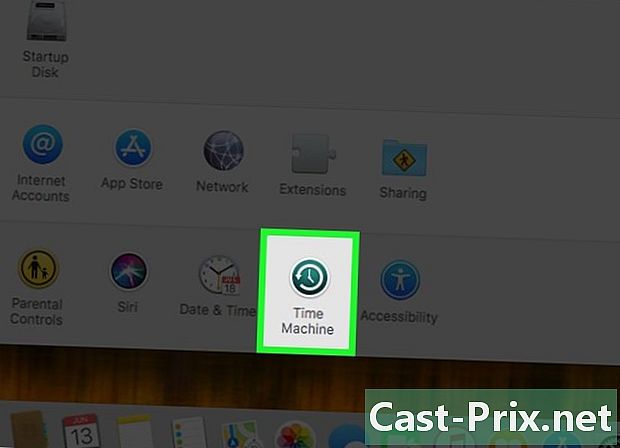
开放 时光机. Time Machine应用程序图标看起来像绿色的手表。单击它以将其打开。 -
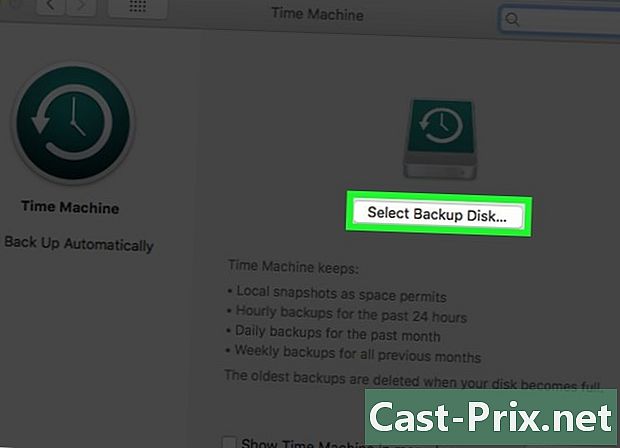
点击 选择备份磁盘. 选项 选择备份磁盘 位于页面顶部,并打开一个窗口。 -
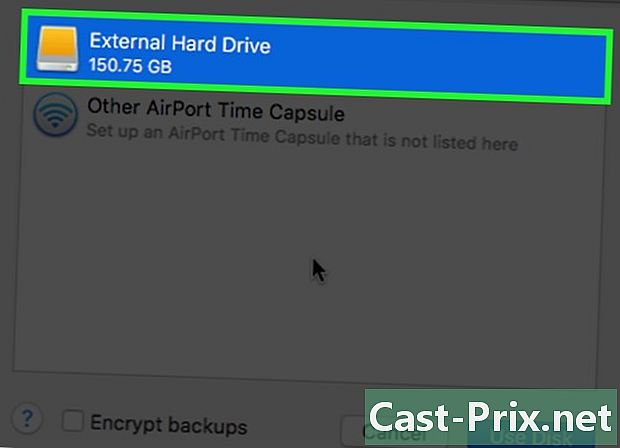
选择您的外部硬盘驱动器。 在出现的窗口中,单击外部硬盘驱动器的名称。 -
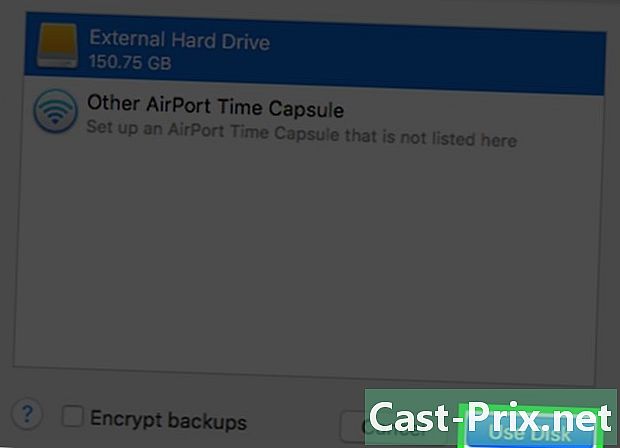
选择 使用光碟. 这是窗口底部的选项。单击它以将外部硬盘驱动器用作Mac的Time Machine备份磁盘。 -

单击“时间机器”菜单图标。 这是屏幕右上方的手表图标。单击它以打开一个下拉菜单。 -
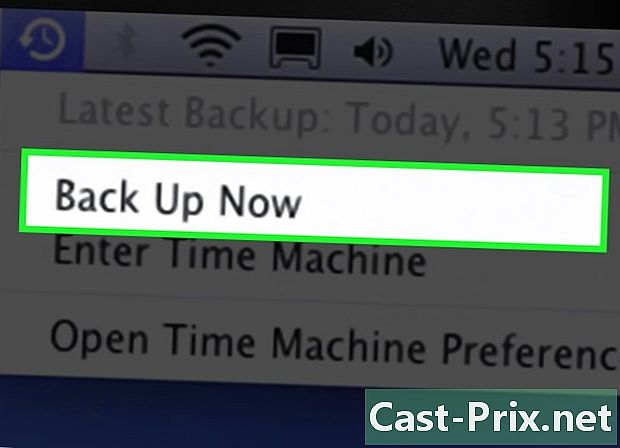
选择 现在保存. 此选项位于下拉菜单的顶部,可让您开始将Mac备份到外部硬盘驱动器。 -

等待备份结束。 在备份结束时,您将看到“ Backup Complete”(备份完成),并且只需弹出并断开外部硬盘驱动器。
方法3:将数据备份到iPhone
-

将您的iPhone连接到计算机。 使用手机的USB充电器电缆连接到计算机。 -
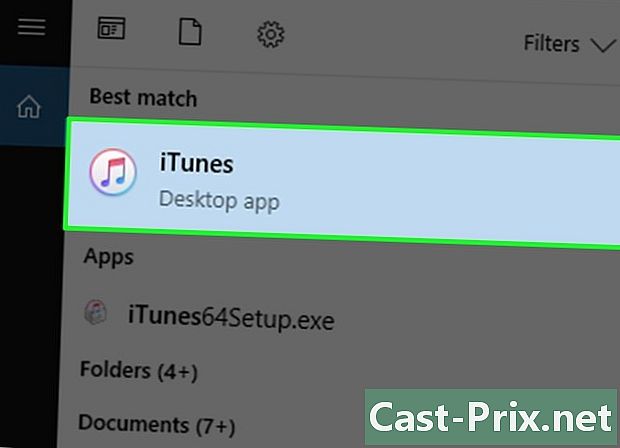
打开iTunes。 这是带有五彩音乐音符的白色图标。- 如果要求您更新iTunes,请单击 下载iTunes 然后等待更新结束。您可能需要先重新启动计算机,然后才能重新使用iTunes。
-
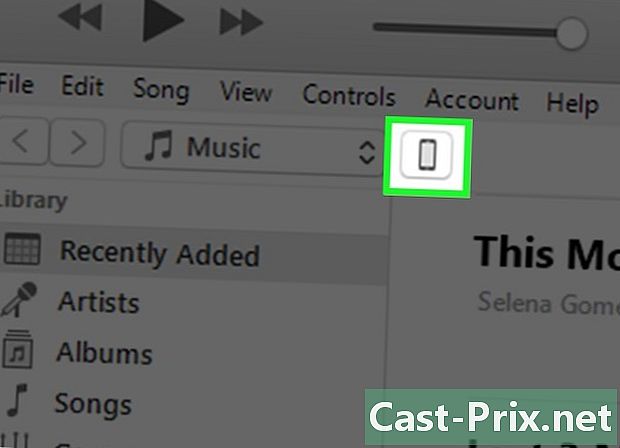
单击您的iPhone图标。 此图标看起来像iPhone(如果要备份iPad,则为iPad),位于iTunes窗口的左上方。单击它以打开您的iPhone页面。 -
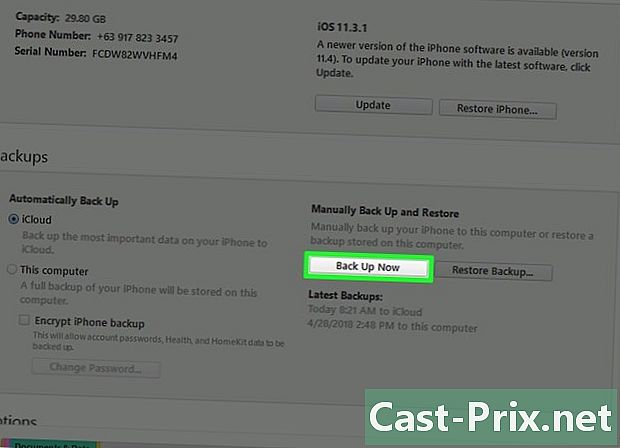
选择 现在保存. 此选项在部分中 保障 从手机页面上。 -

选择 转移购买. 如果您是从iPhone上的iTunes Store购买内容的,则系统会询问您是否要将购买的商品转移到计算机上。点击 转移购买 如果您想转移它们。 -
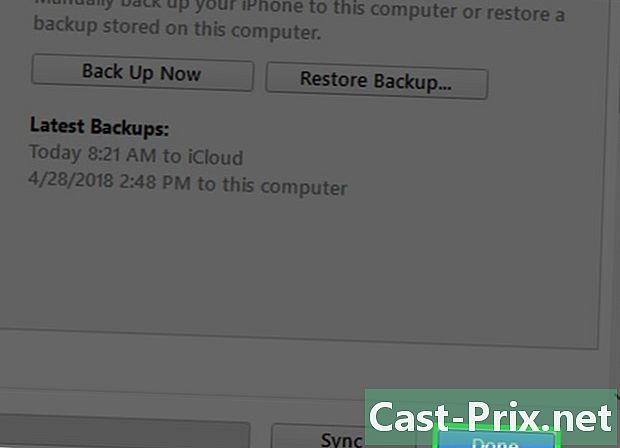
点击 完. 这是窗口右下方的蓝色按钮。- 如果出现提示,请单击 申请 在继续之前。
-
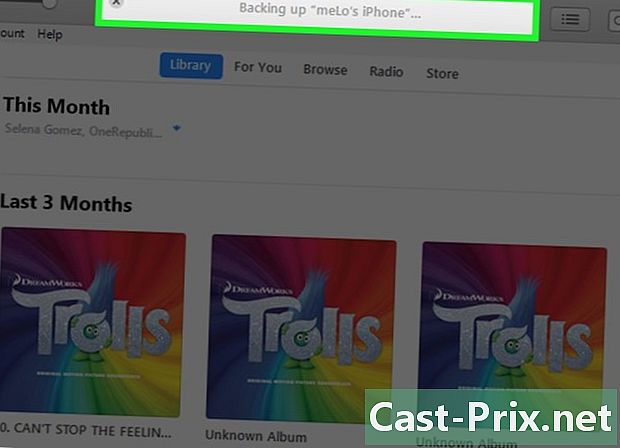
等待备份结束。 通常,备份过程少于10分钟。备份完iPhone后,您会听到声音,并且窗口顶部的进度栏将消失。然后,您可以将手机与计算机断开连接。 -
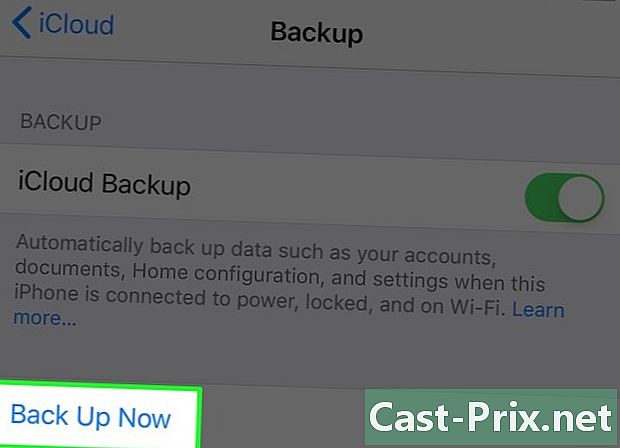
在iCloud上备份您的数据。 对于此方法,您将至少需要5GB的iCloud存储空间,并且需要连接到Wi-Fi网络(也建议将手机连接到电源)。要将内容保存在iCloud上:- 打开应用程序 设置

; - 点击页面顶部的名称;
- 选择 iCloud的 ;
- 向下滚动到选项 iCloud备份 ;
- 按下开关 iCloud备份

; - 选择 行 什么时候会邀请您
- 按 现在保存.
- 打开应用程序 设置
方法4:在Android上备份数据
-
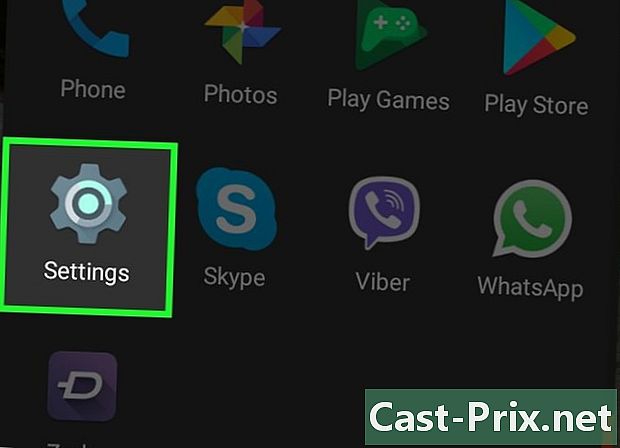
打开您的Android设置
. 点击刻花轮图标或看起来像一系列滑块来打开应用程序 设置.- 您也可以用两根手指向下拖动屏幕顶部,然后按右上角的带凹槽的滚轮图标。
-
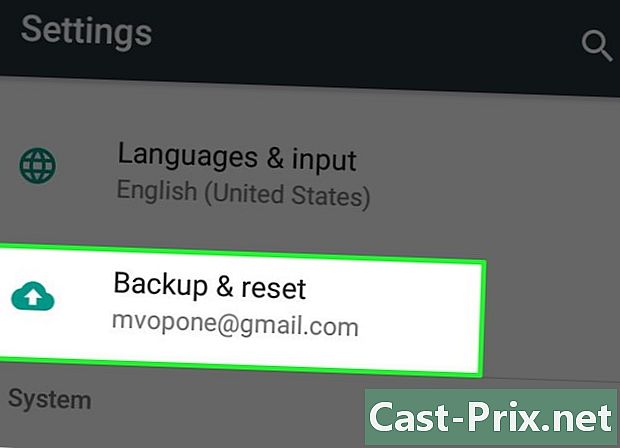
向下滚动到选项 保存并重置. 选项 保存并重置 位于设置页面的中间。 -

按下 备份我的数据. 此选项在标题下 Google帐号. -
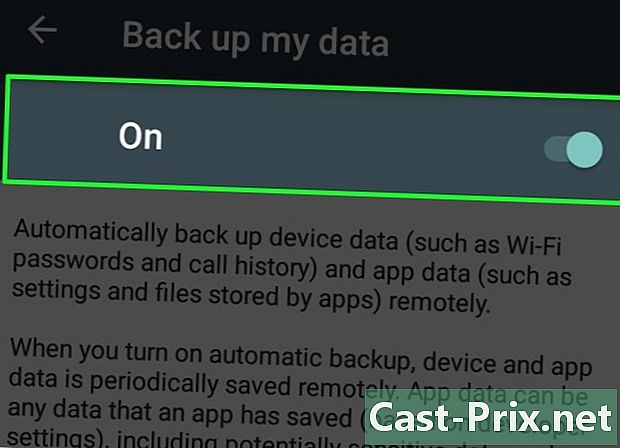
检查选项 一. 这将启用Android的自动备份。- 在某些Android手机(或平板电脑)上,您可能需要按开关 离

将开关滑动到位 一
- 在某些Android手机(或平板电脑)上,您可能需要按开关 离
-
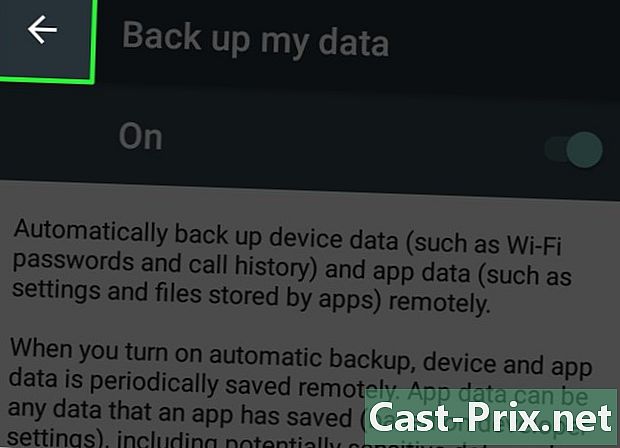
点击后退箭头。 返回箭头在屏幕的左上方。 -

确保您的Google帐户是备用帐户。 按下 备用帐号 并搜索您的Google地址。如果看不到,请按 新增帐号 并输入您喜欢的Google帐户的地址和密码。 -
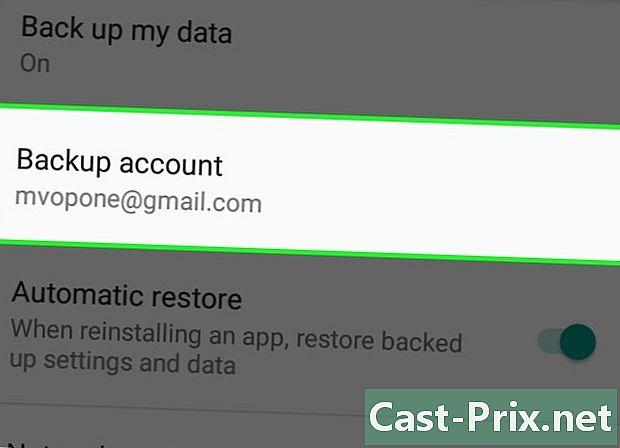
启用自动还原。 按下开关 自动还原
。它将变为蓝色,表示已启用“自动还原”。此功能会自动更新您连接的Android设备的设置,应用程序和文件。 -

按下返回按钮。 您将被重定向到设置页面。 -
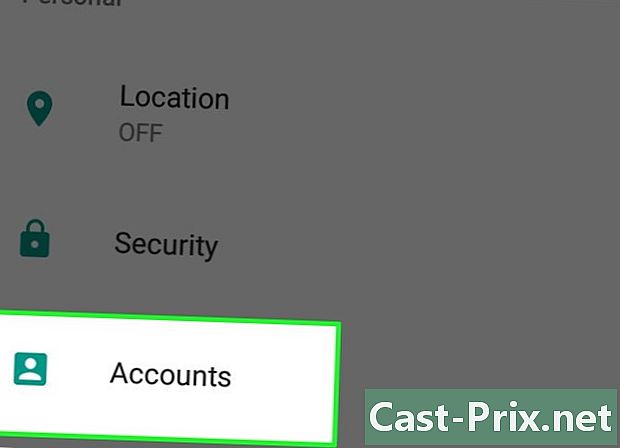
向下滚动到选项 账户. 此选项在页面顶部。您需要做的最后一件事是确保已备份您的Google帐户信息。 -
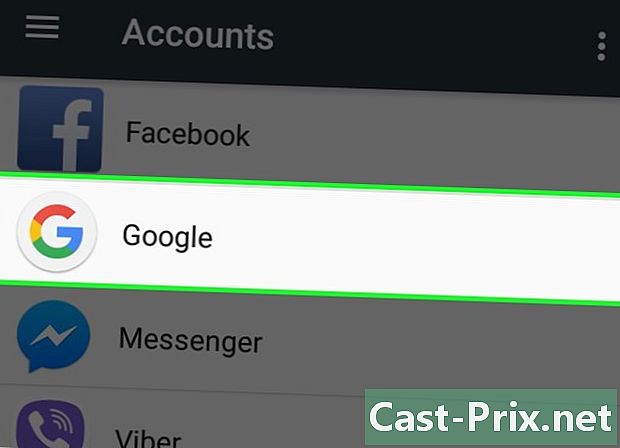
按下 谷歌. 谷歌 是页面上第一个可见的选项。 -
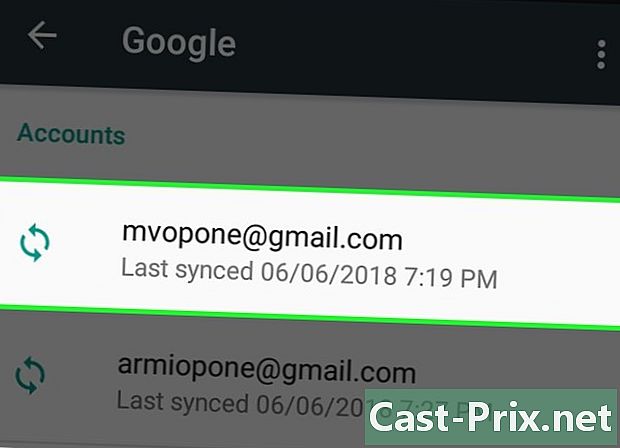
选择您的Google帐户 点击您要使用的备份帐户。 -
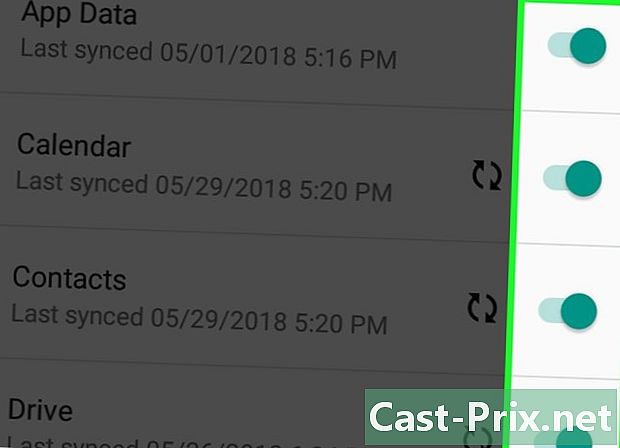
确保已选择所有内容。 滚动浏览页面上的所有选项。如果看到白色开关
在其中一个旁边,按激活备份。- 这些选项旁边的彩色开关表示将被保存。
- 您不必备份所有数据,但至少要确保保存了对您来说很重要的项目。

- 您可以创建硬盘的磁盘映像来备份所有文件,设置和其他数据。如果计算机崩溃,可以将该映像刻录到一张或多张CD上以创建恢复光盘。
- 如果您没有外部硬盘驱动器,并且只想备份一些文件,请尝试使用Google云端硬盘或Dropbox进行存储。
- 不要仅依赖计划的备份。您必须每周至少一次手动备份您的个人或工作计算机数据。

